Introdução
A partir da versão 2023.05.00, o sistema da MBM conta com um painel de dashboards para você ver a saúde financeira da sua empresa de forma prática e rápida. Nesse artigo você conhecerá essa nova ferramenta e como utilizá-la.
Habilitar módulo
Para utilizar dessa ferramenta será necessário configurar algumas informações dentro do sistema. Mas antes de configurar você precisa ter esses dados disponíveis na sua infraestrutura. São eles:
- IP Fixo externo de onde está o banco de dados
- Porta do banco de dados liberada acesso externo
- Nome do banco de dados
- Usuário e senha do banco de dados
IP Externo: 123.45.678.90
Porta: 5432
Banco de dados: MBM_OFICIAL
Usuário: postgres
Senha: 123456
Com essas informações em mãos basta você configurar isso dentro do seu arquivo de configuração de banco de dados como na imagem abaixo:
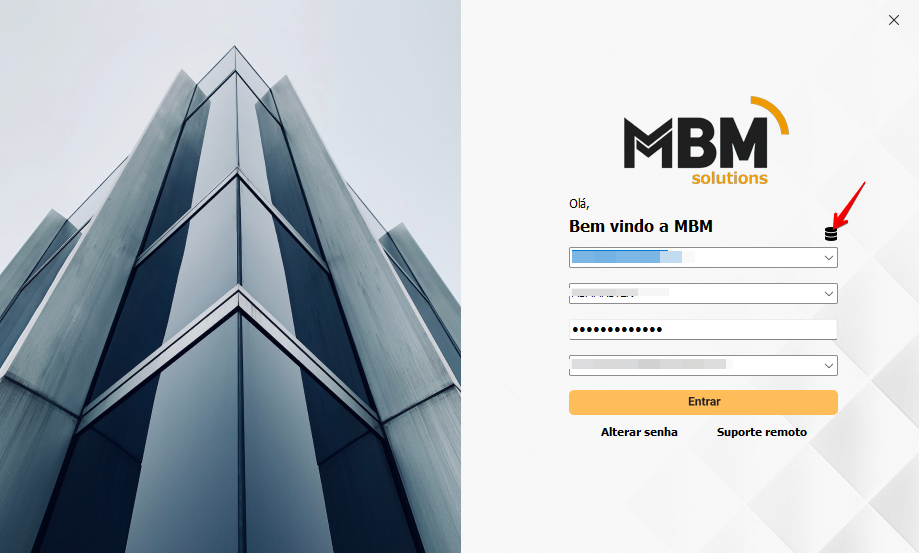
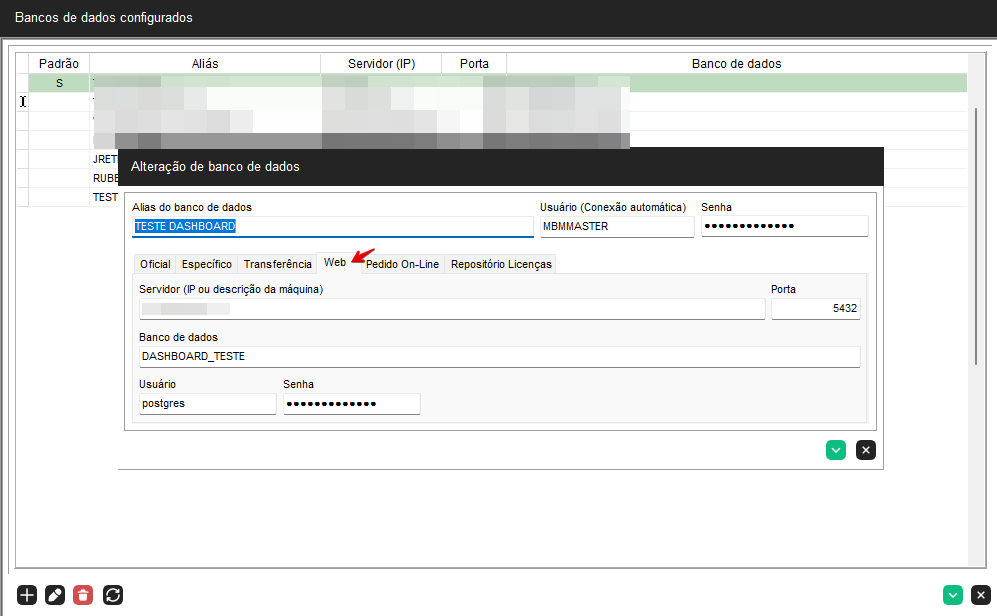
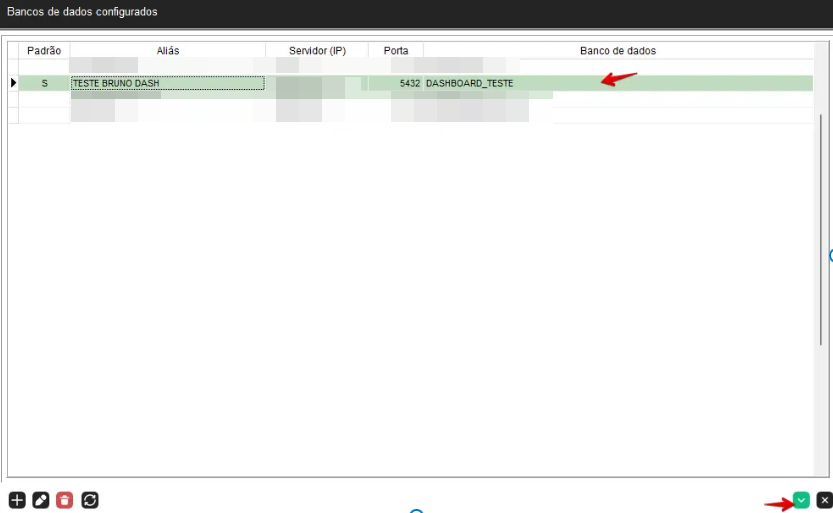
Controle de permissão
Mesmo após realizar todas as configurações, se o usuário não tiver permissão de acesso no sistema, o mesmo não conseguirá visualizar o dashboard. Para isso, acesse o menu: [“Ferramentas” / “Configurações de Usuários” / “Usuários – Controle de Permissões – MEN0001”]
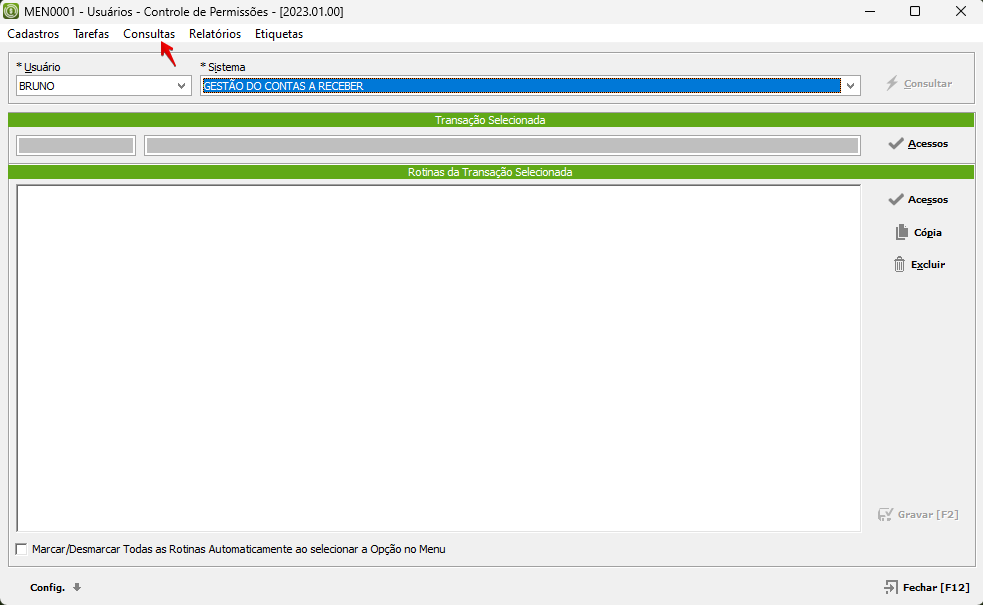
Selecione o usuário que deseja dar permissão, ou confirmar se o mesmo tem permissão, selecione o sistema gestão do contas a receber e clique em consultas como ilustrado na imagem acima.
O usuário precisa ter permissão em uma das 3 telas listadas abaixo:
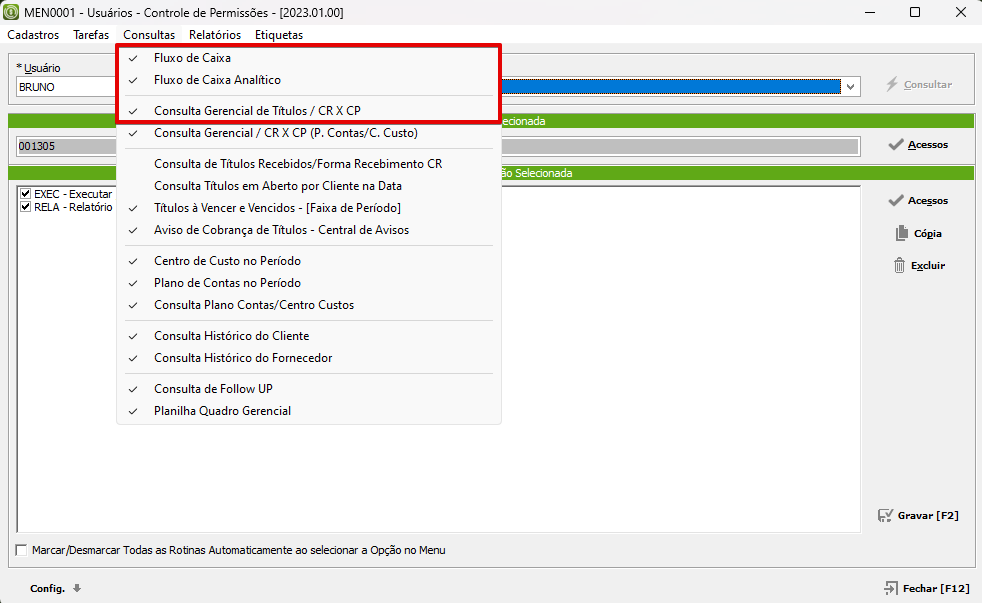
Tendo permissão, podemos continuar o passo a passo.
Como acessar os dashboards
O acesso ao dashboard pode ser realizado através do seu navegador dash.mbmsolutions.com.br ou dashboards.mbmsolutions.com.br.
Após acessar o link você será direcionado a uma página onde será solicitado o seu código de cliente.
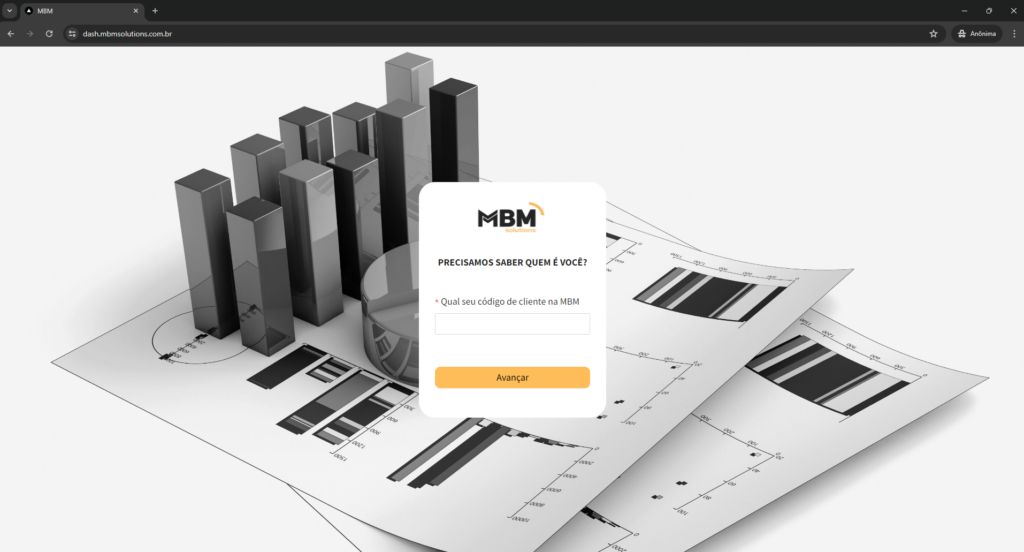
Na próxima tela após avançar será solicitado o Usuário e Senha. Esse usuário é o que você acessa o sistema MBM.
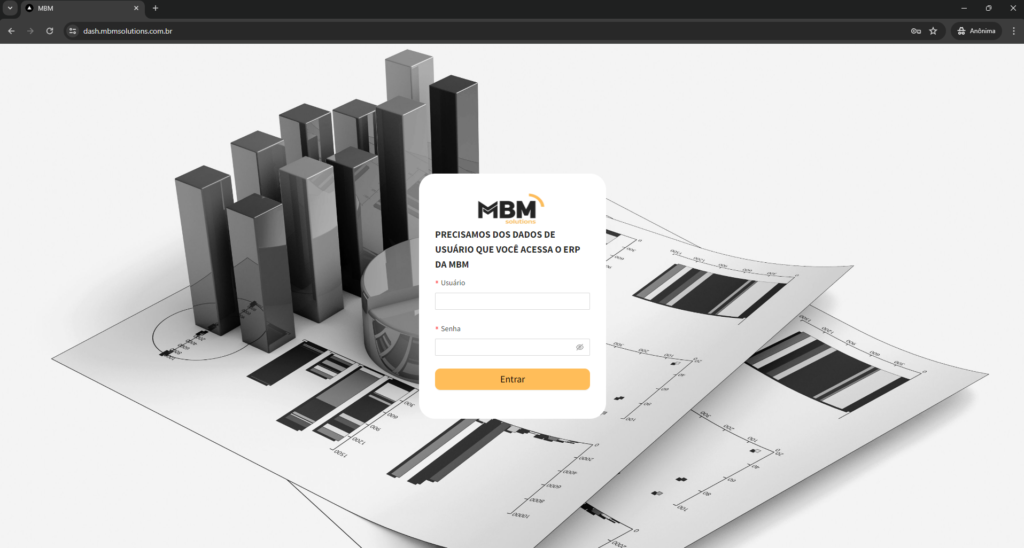
Bem Vindo ao MBM Dash
Na imagem abaixo é possível visualizar a primeira página do MBM Dash. Por padrão a primeira página será com os dados de contas a receber. Vamos desbravar cada card e cada informação para que você não tenha dúvidas.
A primeira coisa que você precisa saber é que existe uma barra lateral esquerda onde temos 4 menus. São eles: Contas a Receber, Contas a Pagar, Antecipações e Fluxo de Caixa.
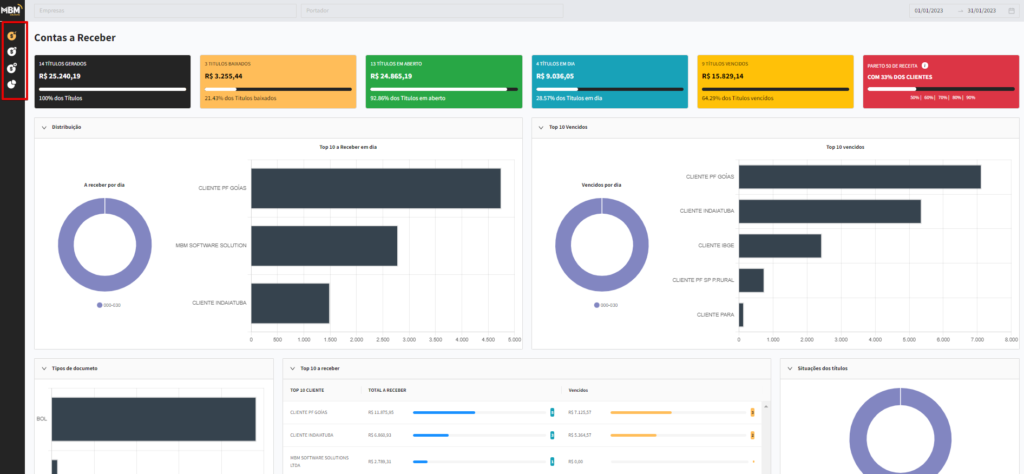
Já no topo da página podemos ver os filtros disponíveis. Por padrão o filtro de empresas e portador virá aberto, ou seja, mostrará os dados de todas as empresas e portadores ativos. E o mês virá por padrão sempre o mês corrente.

Como dito anteriormente por padrão a primeira página a ser exibida é a de contas a receber então vamos desbravar essa página a seguir.
Menu Contas a Receber
Vamos entender o que são cada informação desse menu.
Cards a receber
Na parte superior da tela temos 6 cards.

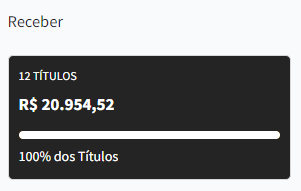
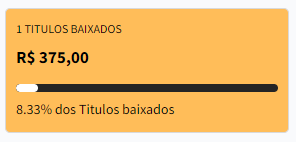
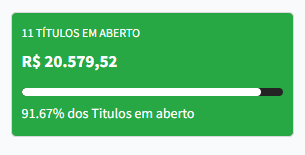
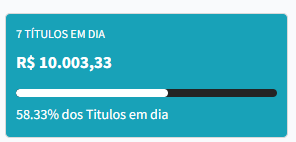
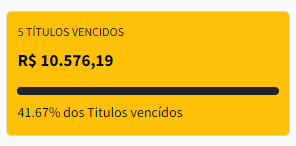
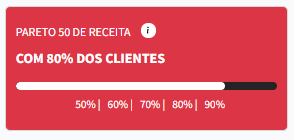
Nesse card de pareto é possível clicar sobre o percentual para mudar a análise, e se clicar no ícone de ! você verá quais clientes estão dentro da porcentagem selecionada.
Gráficos a receber por dia
Logo abaixo dos card temos 2 divisões. O Gráfico do tipo pizza exibirá o valor a receber por dia. Como o padrão do filtro de data será o mês corrente, você verá como a imagem abaixo. A quantidade de títulos que você tem a receber em que o vencimento esteja dentro do período do mês corrente.
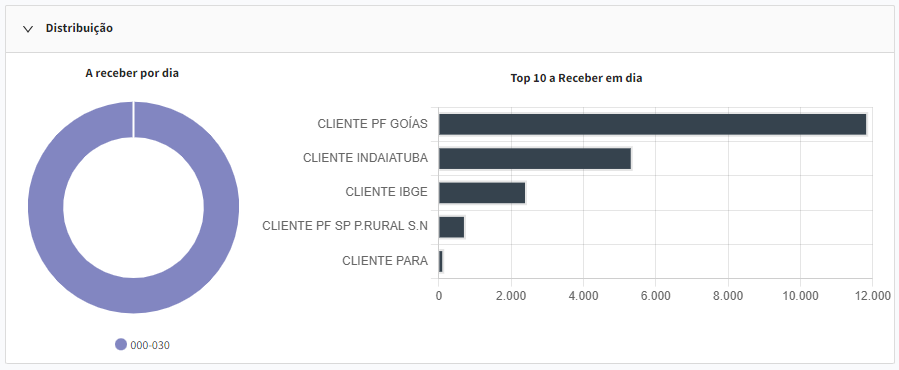
Ainda nessa mesma distribuição temos o Top 10 a Receber em dia ou seja, serão exibidos os top 10 clientes a receber dentro do período, seus respectivos valores, e se você clicar tanto no gráfico pizza quanto no gráfico barra serão exibidos os títulos que compõe aquele valor.
A mesma lógica é aplicada na divisão do lado direito que nada mais é do que os títulos vencidos
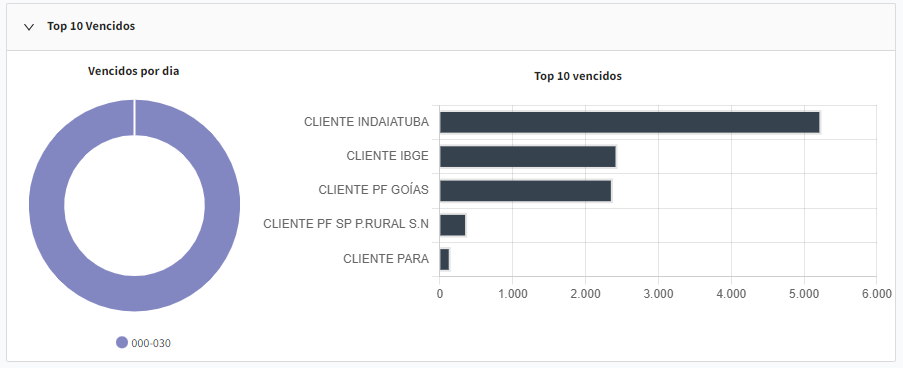
Tipos de Documentos
Ainda no menu contas a receber temos a distribuição por tipos de documento. Onde o sistema irá listar os títulos em aberto separados por tipo de documento.
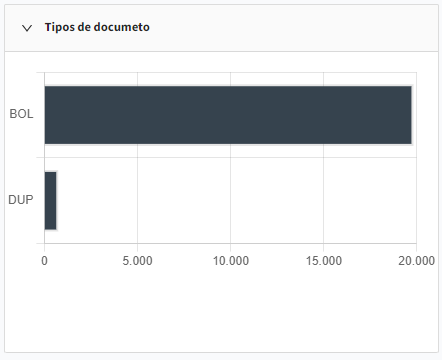
Top10 a receber
Na parte central da tela temos um grid com o top 10 a receber. E como o próprio nome já diz, o sistema irá listar o top 10 clientes a receber.
Visualizando na imagem abaixo, podemos ver que o sistema listou o cliente, a quantidade de títulos que você tem a receber dele e quantos desses títulos dele estão vencidos.
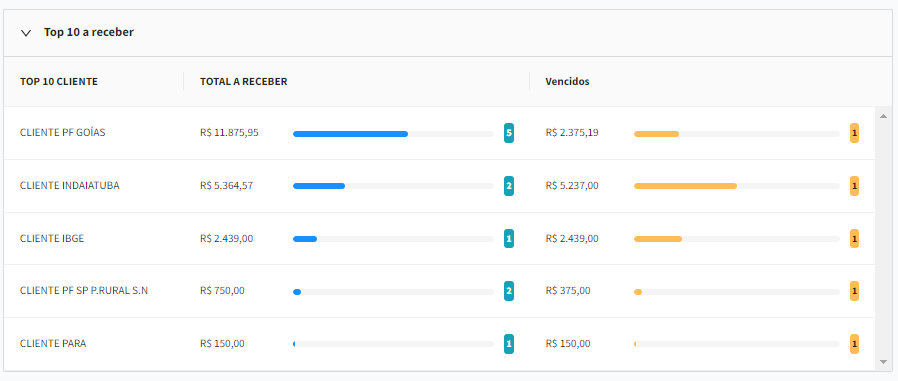
Situação atrasados
E para finalizar o menu contas a receber temos a divisão da situação dos títulos atrasados.
Ex: Normal, protestado, descontado e em cartório.
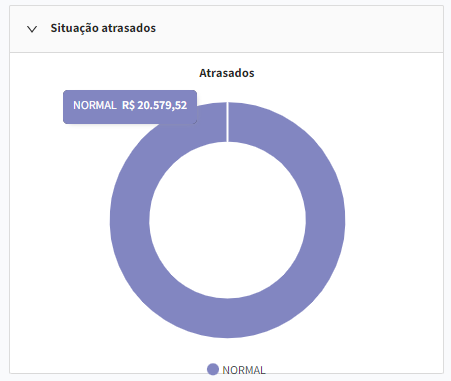
Menu Contas a Pagar
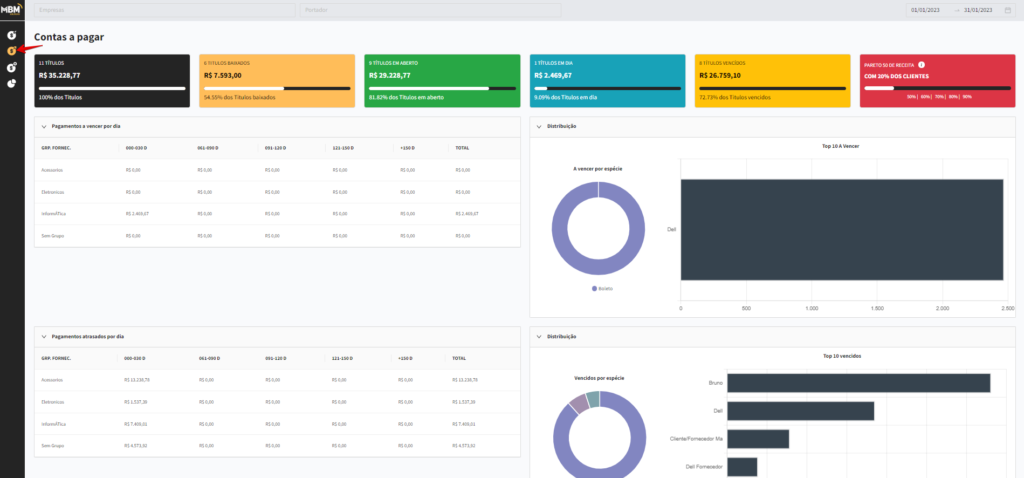
No menu de contas a pagar vamos ter algumas informações e lógicas bem parecidas com as que vimos no menu de contas a receber.
Já no topo temos os filtros de empresa, portador e data filtrada por padrão o mês corrente.
Cards contas a pagar
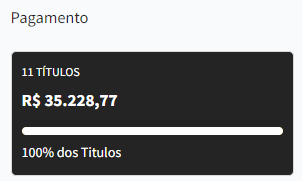
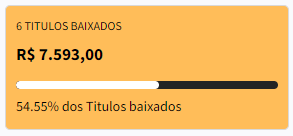
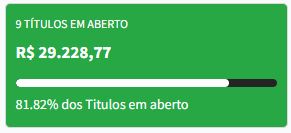
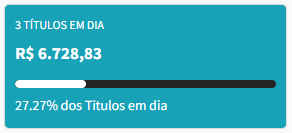
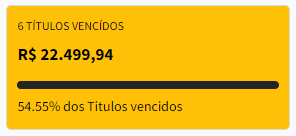
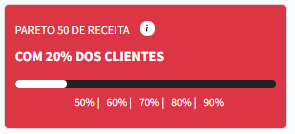
Nesse card de pareto é possível clicar sobre o percentual para mudar a análise, e se clicar no ícone de ! você verá quais clientes estão dentro da porcentagem selecionada.
Pagamentos a vencer por dia
Logo abaixo dos cards temos algumas divisões. A primeira delas é essa distribuição de títulos a vencer separados por faixa de dias e por grupo de fornecedor.
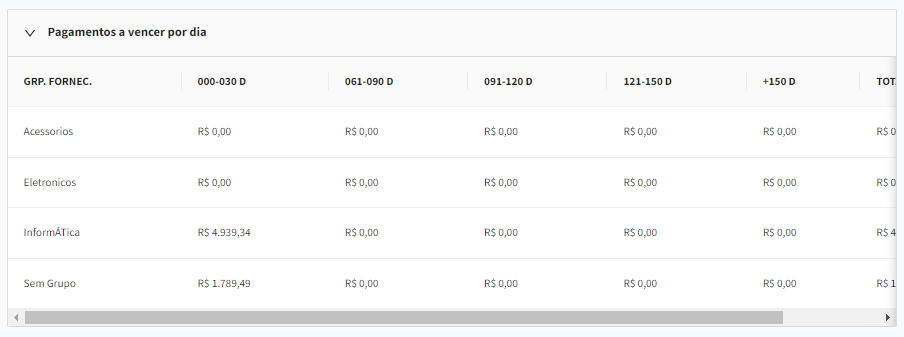
Top10 a vencer e por espécie
Ao lado da tabela que vimos anteriormente temos uma outra distribuição. No gráfico tipo pizza vemos uma exibição de títulos a receber separados por espécie de documento. Já o gráfico tipo barra temos o top10 a vencer. Como o próprio nome já diz, o sistema irá pegar o 10 fornecedores com maiores valores a serem pagos no período.
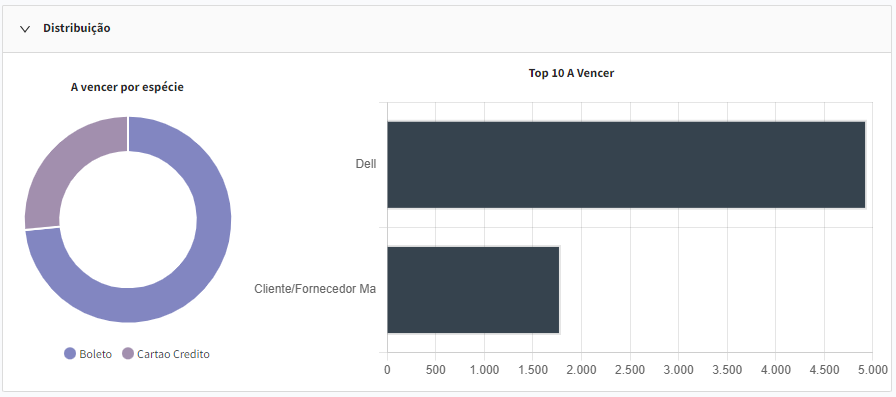
Pagamentos atrasados por dia
Assim como vimos anteriormente essa tabela irá mostrar os títulos separados por grupo de fornecedores e por faixa de dias de vencimento.
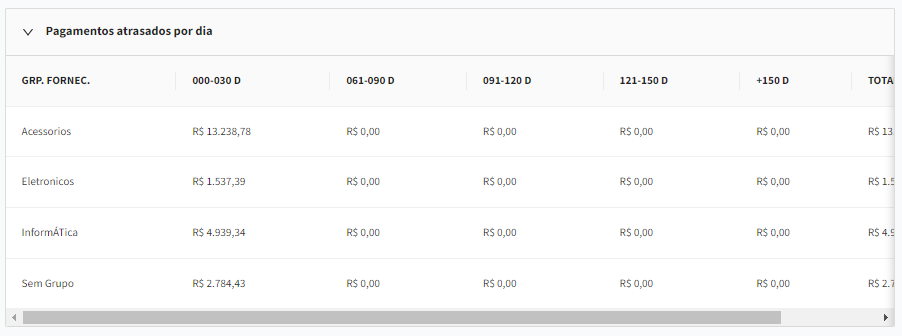
Top10 vencidos e por espécie
Aqui também temos a mesma lógica demonstrada anteriormente, só que agora temos a distribuição dos títulos vencidos
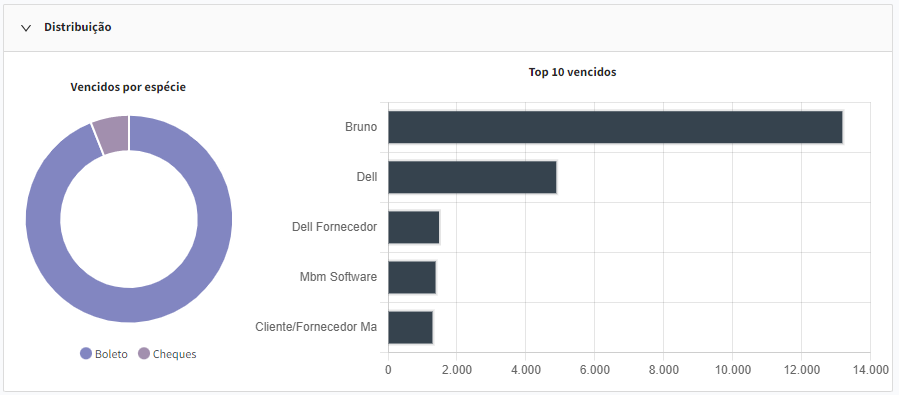
Menu Antecipações
Dando continuidade aos nossos recursos chegamos a terceira opção do menu. A opção de antecipações.
Os filtros de empresa, portador e período continuam a mesma coisa das outras opções do menu.

Antecipações a receber
Logo abaixo dos filtros citados acima, já temos nossos primeiros gráficos. O primeiro deles é o antecipações a receber, e nele o sistema simplesmente vai exibir todas as antecipações disponíveis dentro do sistema, separando-as entre Aberto e Baixado.
No gráfico tipo barra temos o Top10 Clientes, onde o sistema irá listar os 10 clientes que tenham antecipações em aberto com maiores valores. No exemplo abaixo só tenho um cliente a receber com antecipação ativa.
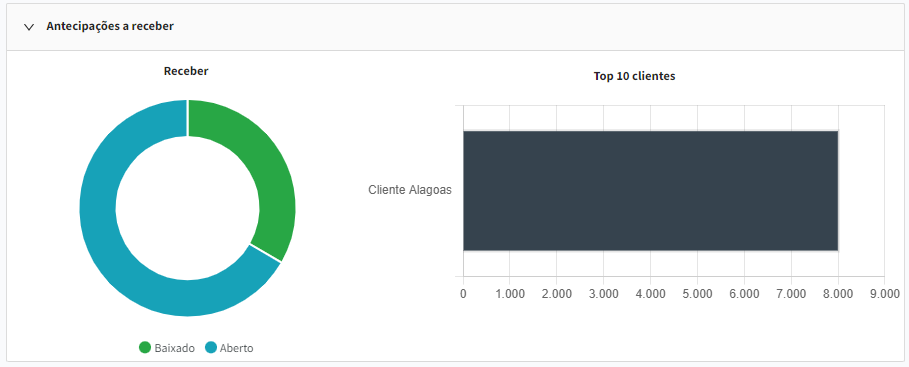
Antecipações a pagar
Ao lado do receber, temos as antecipações a pagar, a distribuição é a mesma lógica, só que agora são antecipações do contas a pagar.
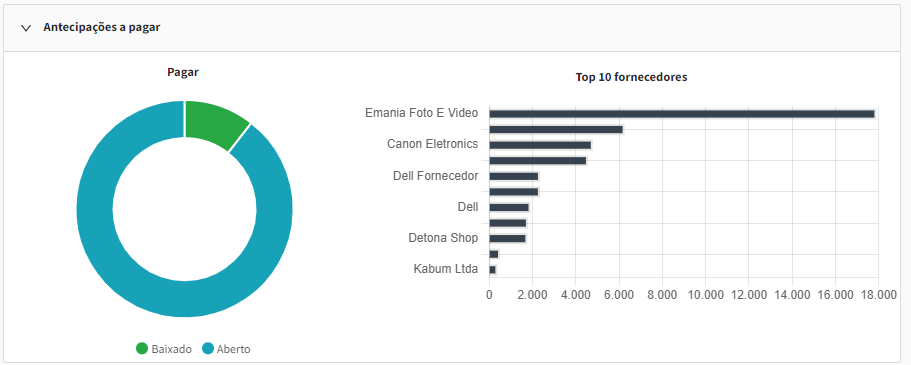
Top10 clientes
Logo abaixo dos gráficos temos ainda 2 tabelas, e a primeira delas é o Top10 Clientes. Ou seja o sistema irá listar os 10 clientes que tem antecipações que somadas dão os maiores valores. E exibirá na tabela com informações de quantidade de títulos, valor em aberto, valor baixado, e percentual das antecipações baixadas.
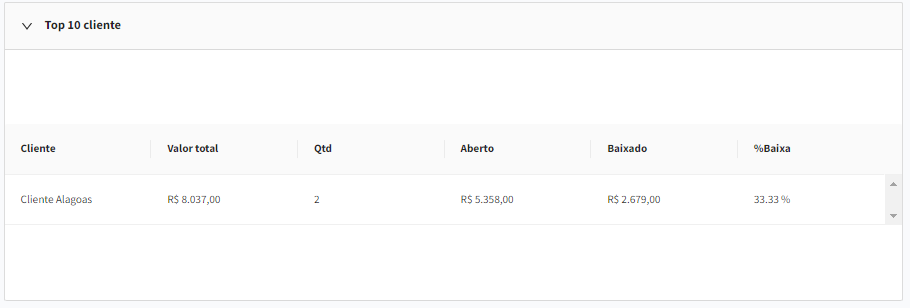
Top10 Fornecedores
E para encerrarmos esse menu de antecipações, temos também a tabela de top10 fornecedores, seguindo a mesma lógica da tabela anterior, só que agora listando as antecipações do contas a pagar.
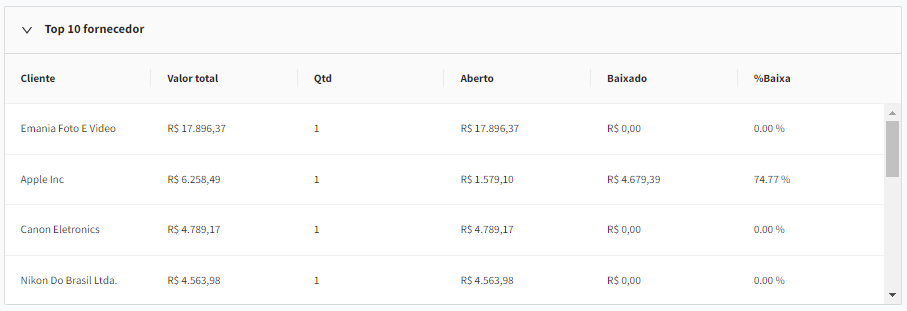
Fluxo de caixa
Enfim, chegamos a ultima opção do menu do nosso dashboard. O fluxo de caixa, então vamos entender as informações:
Assim como em todas as outras opções do menu, a parte central superior temos o filtro de empresa, portador e período. Onde o período padrão sempre será o mês corrente.
E logo abaixo temos os cards.

Cards
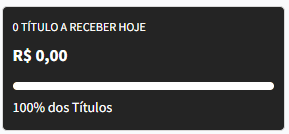
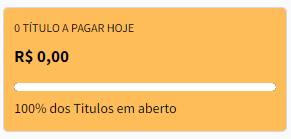
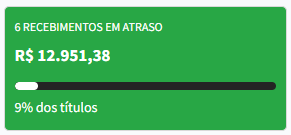
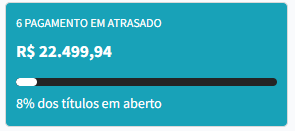
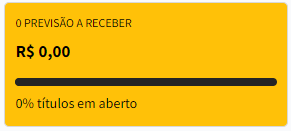
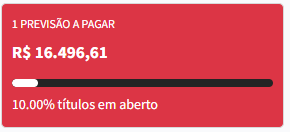
Fluxo de caixa
Logo abaixo dos cards temos um gráfico onde será ilustrado o fluxo do caixa mesmo. Como podemos ver na imagem abaixo:
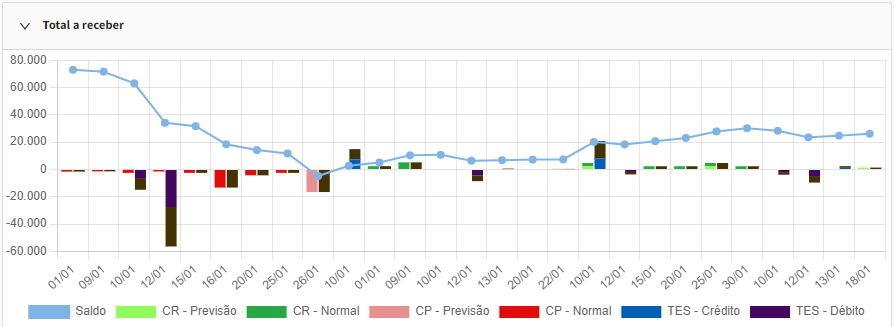
Podemos nota que ele pegou o saldo inicial, e foi percorrendo os dias que teve transações, sejam elas contas a receber, contas a pagar, ou tesouraria.
Outra informação é que caso o saldo final do mês fique negativo, será exibido o valor da necessidade de caixa.
Distribuição por espécie de documento
Ao lado do gráfico que acabamos de ver, temos mais uma distribuição. Agora valores a receber e a pagar, separados por espécie de documento.
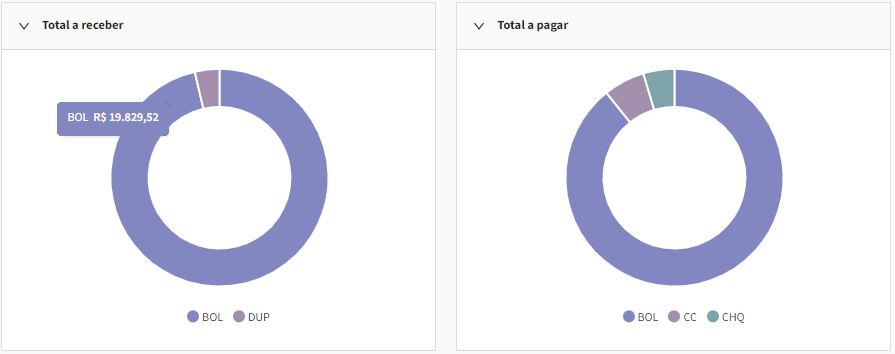
Caixa
Na parte inferior da tela temos um resumo das contas bancárias. No caso como não fizemos nenhum filtro ele está listando todos os portadores ativos de todas as empresas. E como podemos ver aqui ele vai mostrar o Saldo inicial do mês anterior, as transações de entrada e saída e o saldo final do mês.
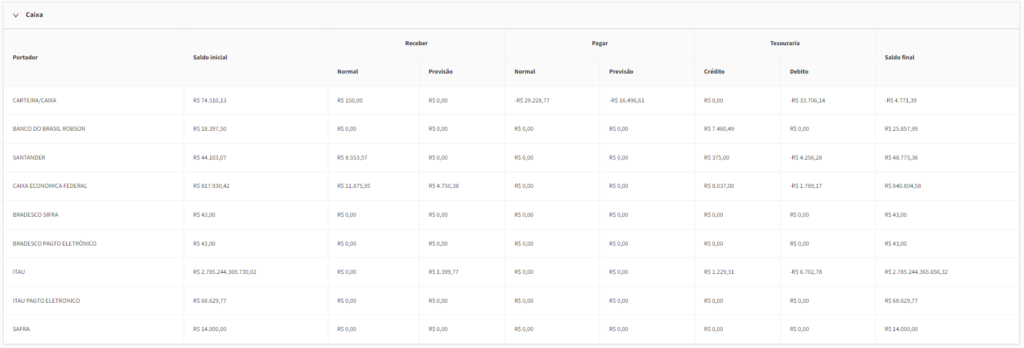
Comparativo de informações
E é isso pessoal, finalizamos nosso passo a passo dessa nova ferramenta da MBM Solutions.
Agora você deve estar se perguntando… mas de onde é que eles estão trazendo essas informações? Será que está certo? Como posso conferir?
Fiquem tranquilos, abaixo vamos ver as telas nas quais você pode conferir os valores, e também saber de onde estão vindo os valores.
Informações da aba contas a receber
Para comparar os dados de contas a receber você pode utilizar a consulta gerencial de títulos, que pode ser acessada através do menu [Gestão do Contas a Receber” / “Consultas” / “Consulta Gerencial de Títulos / CR X CP – FIN0026”]
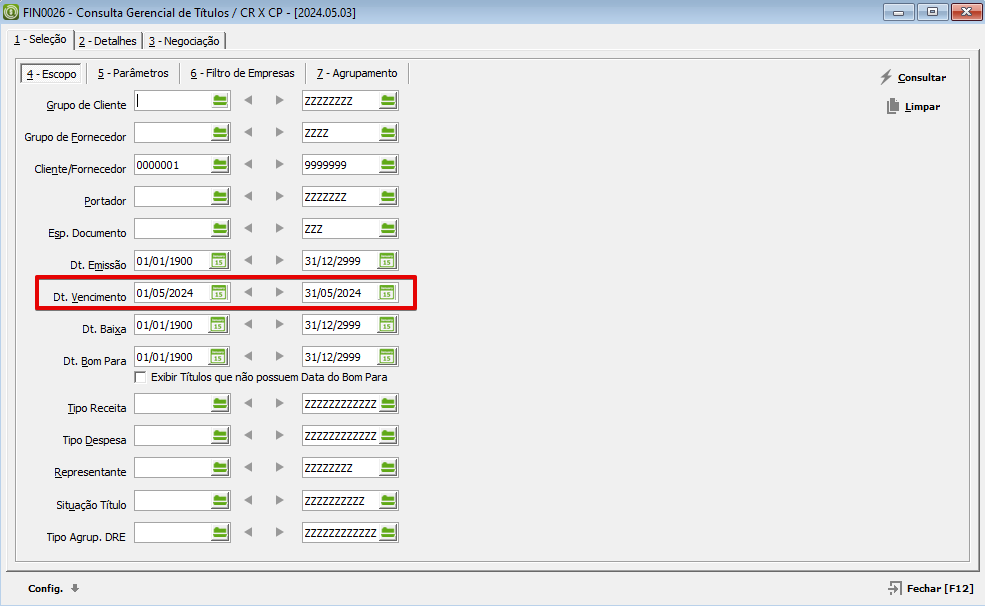
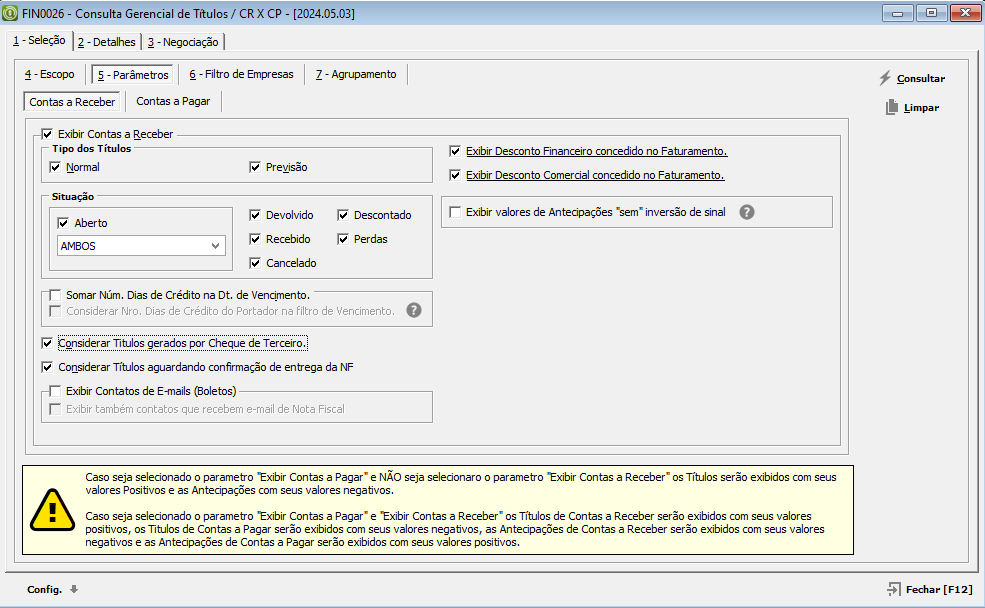
Informações da aba contas a pagar
A comparação do contas a pagar pode ser feita na mesma consulta que vimos no passo anterior, porém agora vamos mudar os parâmetros para listar apenas o contas a pagar como na imagem abaixo:
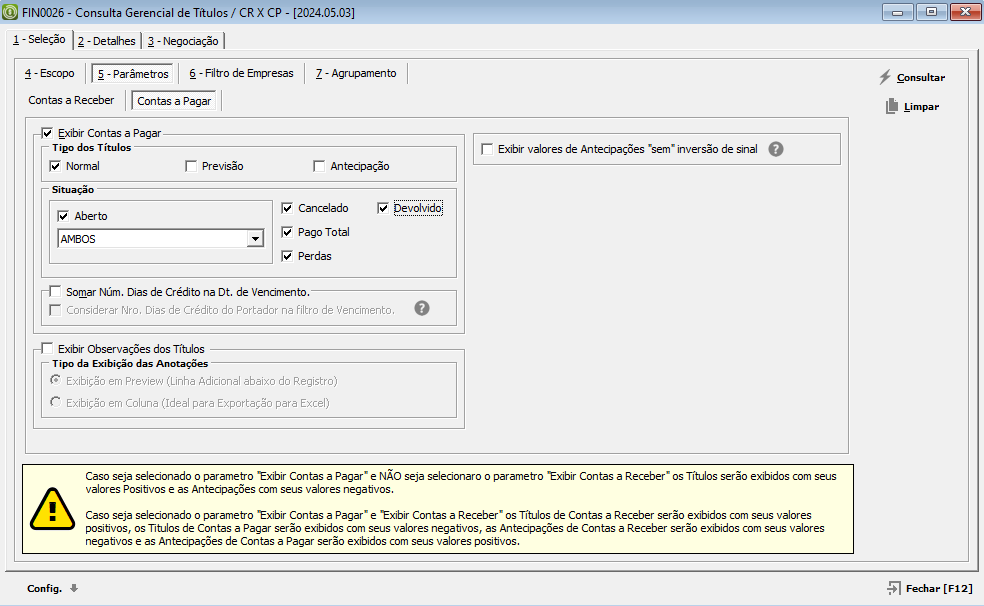
Informações da aba antecipações
O processo aqui é o mesmo dos passos anteriores, ou seja você vai apenas mudar os parâmetros dessa mesma consulta.
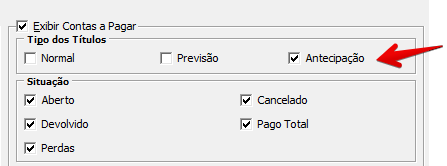
Informações da aba fluxo de caixa
E para encerrarmos, a aba fluxo de caixa pode ser comparada com o próprio relatório de fluxo de caixa, que pode ser acessado através do menu [Gestão do Contas a Receber” / “Consultas” / “Fluxo de Caixa Analítico – FIN0194”]
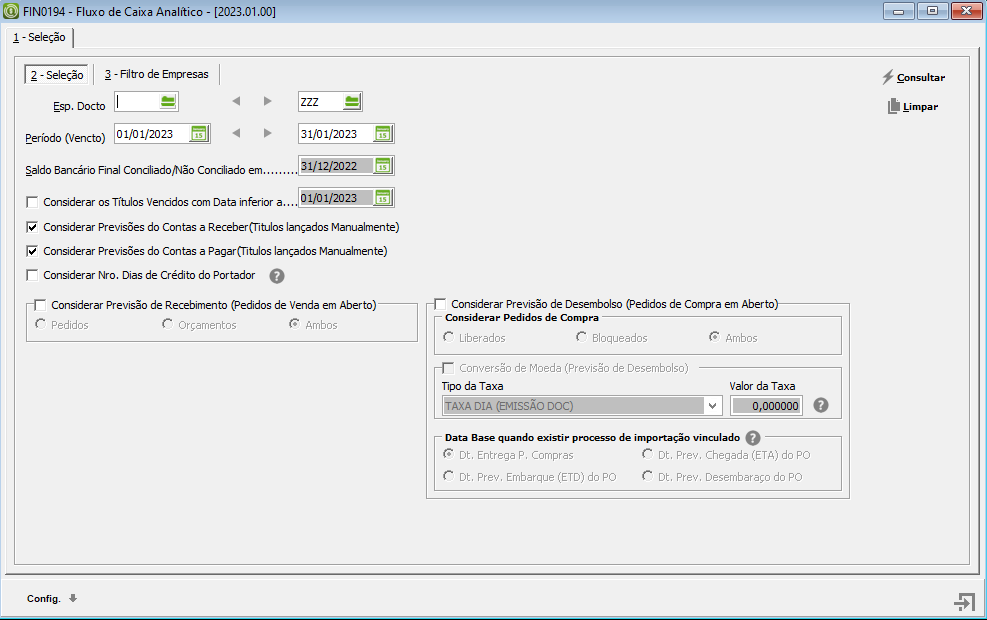
E é isso pessoal, esperamos que essa nova ferramenta seja útil para o seu dia a dia.
